Page 1

THRUSTMASTER
S
Z
US
2
®
QUICK INSTALL
z F-16 block 50 controller
(Stick and Throttle) replica
z Full metal casing incl. base,
handle and buttons
c HD15 connector to TQS
d DB15 connector to optional
standard gameport rudder
(RCS)
e USB connector to PC
f 28 buttons incl. multiple hat
switches, and an 8-way
POV hat, all programmable,
offering thousands of
functions
g 7-10 programmable axes
z Easy-to-use Foxy
programming software
z Flash upgradable hardware
to ensure long-term
compatibility
For PCs (Windows 98 or higher)
equipped with USB ports.
TECHNICAL
FEATURES
RU
z Контроллер F-16 block
50 (Джойстик и газ)
z Метал. корпус, вкл.
основан., ручку и кнопки
c Разъем HD15 для TQS
d Разъем DB15 для
подключения доп.
игрового руля (RCS)
e Разъем USB для ПК
f 28 кнопок, вкл. хэт-
переключатели и 8-ст.
POV, все програм-
мируемые, обесп. тыс.
функций
g 7-10 программир.осей
z Легкоиспользуемая
программа Foxy
z Обновляемое апп.обесп.
для долговременной
совместимости
For ПК (Windows 98 или выше),
снабженных портами USB.
ТЕХНИЧЕСКИЕ
ОСОБЕННОСТИ
PL
WŁAŚCIWOŚCI
TECHNICZNE
z Replika orczyka i
przepustnicy F-16
z Met. obudowa podstawy,
przyciski i rękojeść
c Złącze HD15 do TQS
d Złącze DB15 (gameport)
do standarowego drążka
e Złącze USB do komputera
f 28 przycisków, w tym wiele
przełączników Hat;
wszystkie programowalne;
tysiące możliwych funkcji
g 7-10 programowalnych osi
z Prosty w obsłudze program
Foxy do programow. przyc
z Pamięć Flash z
możliwością wymiany
oprogramowania w
przyszłości
Dla komputerów PC (Windows 98 lub
nowszy) wyposażonych w porty USB.
C
TECHNICKÝ
POPIS
z F-16 blok 50 replika
ovládače (páka a plyn)
z Celokovové provedení vč.
těla, pák a tlačítek
c Konektor HD15 pro TQS
d Konektor DB15 pro
volitelnou standardní
směrovku (RCS)
e USB konektor pro PC
f 28 tlačítek včetně několika
kloboučků a 8-směrnéno
kloboučku POV (směry
pohledu), vše
programovatelné, poskytující
tisíce funkcí
g 7-10 program. os
z Snadné použití s Foxy
z Flash upgradovatelný
hardware pro dlohodo-bou
kompatibilitu
Pro PC (Windows 98 nebo vyšší)
vybavené USB porty.
Page 2
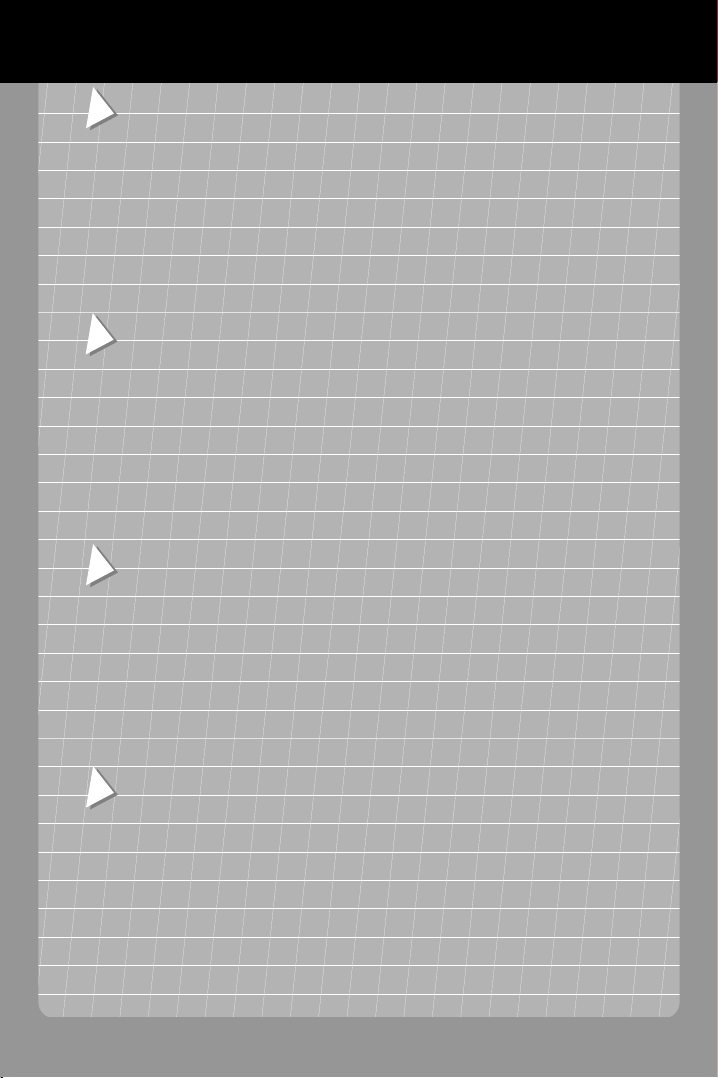
t
j
U
S
к
с
S
k
Z
C
PC SETUP
1. Make sure that your HOTAS Cougar is NOT connected to your computer before installing the software package!
2. Insert the HOTAS Cougar Installation CD in your CD-ROM drive, a user interface should appear.
Note: if you have disabled the Windows Autorun feature, or if the user interface does not appear, simply star
Windows Explorer and double-click on the Setup.exe file on the CD.
3. If you do not have DirectX 8.0a installed on your computer (or if you are not sure), click on the DirectX button, and
DirectX 8.0a will be installed onto your computer. You may be requested to reboot your PC once the installation
completes.
Note: a reboot is only required if you have previously plugged in your HOTAS Cougar - remember to e
HOTAS Cougar Installation CD before Windows reboots!
4. From the user interface, click on the HOTAS Cougar Software button. The wizard will then automatically guide
you through the successive installation steps; click on Finish once you are done.
ect the
RU
НАСТРОЙКА ПЕРСОНАЛЬНОГО КОМПЬЮТЕРА (PC)
1. Перед установкой программного обеспечения убедитесь в том, что HOTAS Cougar НЕ подключен
персональному компьютеру!
2. Установите в привод CD-ROM инсталляционный компакт-диск Hotas Cougar, на экране появится
интерфейс пользователя.
Замечание: Если функция автозапуска на компьютере отключена или не отображается интерфей
пользователя, просто откройте проводник Windows и дважды щелкните левой кнопкой мыши на файле
Setup.exe на компакт-диске.
3. Если на ПК не установлен DirectX (или Вы не уверены в этом), щелкните на экранной кнопке DirectX и на
компьютер будет проинсталлирован DirectX 8.0a. После инсталляции компьютер может попросить
провести перезагрузку.
Замечание: Перезагрузка может понадобиться только, если Вы предварительно подключили HOTAS
Cougar - помните о том, что перед перезагрузкой Windows необходимо извлечь инсталляционый компакт-
диск HOTAS Cougar!
PL
PODŁĄCZANIE DO KOMPUTERA PC
1. Przed przystąpieniem do instalacji oprogramowania upewnij się, że HOTAS Cougar NIE jest podłączony do komputera!
2. Włóż instalacyjny dysk CD-ROM do napędu. Wyświetlony zostanie interfejs użytkownika.
Uwaga: Jeśli wyłączona została funkcja autouruchamiania systemu Windows lub interfejs nie pojawi się, uruchom
Eksploratora Windows i kliknij dwukrotnie program Setup.exe na dysku CD-ROM.
3. Jeśli w systemie nie jest zainstalowany pakiet DirectX 8.0a (lub nie masz co do tego pewności), kliknij przycis
DirectX, co spowoduje zainstalowanie pakietu DirectX 8.0a. Po zakończeniu instalacji może pojawić się prośba o
zrestartowanie komputera.
Uwaga: Restart jest konieczny tylko wtedy, gdy HOTAS Cougar był już wcześniej podłączony do komputera -
pamiętaj o wyjęciu instalacyjnego dysku CD-ROM przed restartem sytemu Windows!
4. Kliknij przycisk HOTAS Cougar Software. Kreator automatycznie przeprowadzi Cię przez kolejne kroki instalacji;
kliknij przycisk Finish po jej zakończeniu.
C
PC SETUP
1. Před instalací softwarových balíčků se ujistěte, že váš HOTAS Cougar NENÍ připojen k vašemu počítači!
2. Jakmile vložíte instalační CD HOTAS Cougar do vaší CD-ROM mechaniky, objeví se uživatelský interface.
Poznámka: Máte-li vypnutou funkci automatického přehrávání CD-ROM nebo pokud se interface neobjeví,
otevřete průzkumníka Windows a poklepejte na CD na soubor Setup.exe.
3. Nemáte-li na vašem počítači instalované DirectX 8.0a (nebo pokud si nejste jistí), klikněte na tlačítko DirectX a
DirectX 8.0a bude instalován na váš počítač. Na konci instalace můžete být požádáni o restart vašeho počítače.
Poznámka: Restart bude požadován jen tehdy, pokud jste předtím měli připojený váš HOTAS Cougar -
nezapomeňte před restartem Windows vyjmout instalační CD HOTAS Cougar!
4. Na uživatelském interface klikněte na tlačítko HOTAS Cougar Software. Pomocník vás bude provázet jednotlivými
fázemi instalace; nakonec klikněte na tlačítko Dokončit.
For use with P
Page 3

y
U
S
ь
с
r
S
y
r
Z
C
5. Once the two previous steps are performed, click on the Foxy button. The Windows Installer will proceed, and
guide you through the appropriate steps for installation. You may be requested to reboot your computer during
this sequence. When Windows restarts, it will display the Foxy HOTAS Cougar Edition installer; follow the
instructions provided to install Foxy - you may choose to use the default directory (recommended), or install Fox
elsewhere on your computer.
6. Once the installation is finished, click the Close button to exit, and reboot your computer.
PREPARING THE HOTAS COUGAR FOR ACTION
1. Connect the TQS to the base of the stick using connector c.
Note: connecting the TQS to the Stick is not compulsory – the stick also works on its own!
2. If necessary, connect your optional gameport rudder (RCS) to the base of the stick using connector d.
RU
4. В интерфейсе пользователя щелкните на экранной кнопке Программа HOTAS Cougar. Мастер установки
автоматически будет помогать Вам в выполнении процедуры инсталляции; после окончания инсталляции
щелкните на кнопке Готово.
5. После выполнения двух предыдущих шагов, щелкните на кнопке Foxy. Инсталлятор Windows будет отображат
соответствующие шаги, необходимые для инсталляции. Во время инсталляции компьютер может попросить Ва
выполнить перезагрузку. После перезагрузки Windows на экране отобразится инсталлятор Foxy HOTAS Couga
Edition, следуйте указаниям, отображаемым на экране, чтобы проинсталлировать программу Foxy - Вы можете
выбрать папку, установленную по умолчанию (рекомендуется), или проинсталлировать программу в нужую
Вам папку.
6. После окончания инсталляции щелкните на экранной кнопке Закрыть и перезагрузите компьютер.
ПОДГОТОВКА HOTAS COUGAR К ЭКСПЛУАТАЦИИ
1. Подключите TQS к основанию джойстика, используя разъем c.
Замечание: Подключение TQS к джойстику необязательно – джойстик может работать сам по себе!
PL
5. Po wykonaniu dwóch poprzednich czynności kliknij przycisk Foxy. Uruchomiony zostanie program instalacyjny, któr
przeprowadzi Cię przez niezbędne etapy instalacji. Być może w jej trakcie konieczne będzie zrestartowanie komputera. Po
ponownym uruchomieniu systemu Windows uruchomiony zostatnie program instalacyjny Foxy HOTAS Couga
Edition; postępuj zgodnie z instrukcjami wyświetlanymi na ekranie - możesz wybrać katalog domyślny (zalecany)
albo zainstalować program Foxy w innym miejscu na dysku twardym.
6. Po zakończeniu instalacji kliknij przycisk Close, a następnie ponownie uruchom komputer.
PRZYGOTOWANIE JOYSTICKA DO DZIAŁANIA
1. Podłącz TQS do podstawy drążka, korzystając ze złącza c.
Uwaga: podłączanie TQS do drążka nie jest konieczne – drążek może także działać samodzielnie!
2. W razie potrzeby podłącz opcjonalny drążek (RCS) do złącza d w podstawie drążka HOTAS.
C
5. Jakmile jsou provedeny předchozí dva kroky, klikněte na tlačítko Foxy. Spustí se instalátor Windows, který vás
bude po krocích provázet instalací. Během instalace můžete být požádáni o restart vašeho počítače. Jakmile
Windows restartují, objeví se instalátor Foxy HOTAS Cougar Edition; následujte instrukce pro instalaci Foxy instalovat můžete do implicitního adresáře (doporučeno), nebo kamkoli jinam na váš počítač.
6. Jakmile je instalace dokončena, klikněte na tlačítko Zavřít a restartujte váš počítač.
PŘÍPRAVA HOTAS COUGAR K AKCI
1. S použitím konektoru c připojte TQS k základně.
Poznámka: Připojení TQS k páce není povinné – páka funguje I samostatně!
2. Je-li to nutné, připojte vaši volitelnou směrovku (RCS) k tělu páky s použitím konektoru d.
Для P
Page 4

t
k
U
S
S
y
y
Z
C
3. Start your computer up, and plug the USB connector e into your PC or HUB. Windows 98/2000/Me/XP will then
automatically detect several new peripheral devices.
Note: if you are connecting USB peripheral devices for the first time, Windows may ask you for the Windows
CD-ROM during installation in order to install the required system files. The USB connector allows you to hot-plug
your joystick into your computer.
Under Windows 98: the Add New Hardware Wizard will find the appropriate drivers for you. Simply click on Nex
z
and then follow the on-screen instructions to complete the installation.
z Under Windows 2000/Me/XP: installation of the drivers is carried out automatically.
Note: For XP, always select the drivers that came with your HOTAS Cougar, regardless of “digital signature”
status.
4. To ensure that the joystick has been properly connected, click on Start/Settings/Control Panel, then double-clic
on the Gaming Options icon. If the joystick has been installed correctly, it will appear in the list of game controllers
as HOTAS Cougar, with OK status.
RU
2. Если есть необходимость, подключите к основанию джойстика дополнительный игровой руль (RCS),
используя разъем d.
3. Включите Ваш компьютер и подключите штекер USB e к разъему ПК или концентратору. После этого
Windows 98/2000/Me/XP автоматически определит вновь подключенные периферийные устройства.
Замечание: Если Вы подключаете периферийные устройства с разъемом USB в первый раз, во время
инсталляции Windows может запросить инсталляционный CD-ROM Windows, чтоб установить требуемые
системные файлы. Разъем USB позволяет Вам подключать джойстик, не выключая компьютер.
z
В Windows 98: Мастер установки новых устройств найдет соответствующие драйверы. Просто щелкните на
экранную кнопку Далее и следуйте экранным указаниям, чтобы закончить инсталляцию.
z В Windows 2000/Me/XP: инсталляция драйверов будет выполнена автоматически.
Замечание: В XP всегда выбирайте поставляемые в комплекте HOTAS Cougar драйверы, независимо от
состояния “цифровой записи”.
4. Чтобы убедиться в правильности подключения джойстика, щелкните на Пуск/Настройка/Панель
управления, затем дважды щелкните на иконке Игровые устройства. Если джойстик проинсталлирован
правильно, этот джойстик появится в списке игровых устройств строкой HOTAS Cougar, со статусом OK.
PL
3. Uruchom komputer i połącz złącze USB e z komputerem lub koncentratorem. System Windows 98/2000/Me/XP
automatycznie wykryje kilka nowych urządzeń peryferyjnych.
Uwaga: jeśli urządzenia USB podłączane są do komputera po raz pierwszy, system Windows może podczas
instalacji poprosić o włożenie dysku CD-ROM Windows w celu zainstalowania niezbędnych plików systemowych.
Złącze USB pozwala na podłączenie joysticka bez wyłączania komputera.
W systemie Windows 98: kreator dodawania nowego sprzętu sam wyszuka odpowiednie sterowniki. Wystarcz
z
kliknąć przycisk Dalej i postępować zgodnie z instrukcjami wyświetlanymi na ekranie.
z W systemie Windows 2000/Me/XP: instalacja sterowników przebiega w pełni automatycznie.
Uwaga: W systemie XP należy zawsze wybierać sterowniki dostarczone z joystickiem HOTAS Cougar,
niezależnie od statusu podpisu elektronicznego.
4. Aby sprawdzić, czy joystick został prawidłowo podłączony, wybierz Start/Ustawienia/Panel sterowania, a
następnie kliknij dwukrotnie ikonę Opcje gier. Jeśli joystick został zainstalowany prawidłowo, pojawi się na liście
kontrolerów gier jako HOTAS Cougar ze statusem OK.
C
3. Spusťe váš počítač a zapojte USB konektor e do PC nebo do USB Hubu. Windows 98/2000/Me/XP automatick
rozpoznají několik periférních zařízení.
Poznámka: připojujete-li USB periférní zařízení poprvé, mohou vás Windows během instalace požádat o
instalační CD-ROM Windows, aby instalovaly nezbytné systémové soubory.
USB konektor vám umožňuje zapojit joystick do zapnutého počítače.
Pod Windows 98: Pomocník Přidat nový hardware (Add New Hardware Wizard) vám vyhledá příslušné drivery.
z
Stačí kliknout na tlačítko Další a sledovat instrukce na obrazovce pro dokončení instalace.
z Pod Windows 2000/Me/XP: instalace driverů je spuštěna automaticky.
Poznámka: Pro XP vždy zvolte použít drivery dodané spolu s vaším HOTAS Cougar bez ohledu na status
“digital signature".
4. Abyste se ujistili, že byl joystick řádně připojen, klikněte na tlačítko Start/Nastavení/Ovládací panely potom
poklepejte na ikonu Možnosti her. Jestliže byl joystick správně připojen, objeví se v seznamu herních ovládačů
ovládač HOTAS Cougar se stavovou informací OK.
Przeznaczony dla P
Page 5

y
y
U
S
S
y
t
t
t
t
t
Z
C
5. Click on Properties to test your joystick.
6. You can access both the Thrustmaster HOTAS Cougar Control Panel and Loader applications and the Fox
software via the Start menu. Please refer to the online manuals for a thorough description of how these
applications work.
7. Specialized game presets are available on the installation CD, in the Files directory under Foxy, and also on the
Thrustmaster website (www.thrustmaster.com
© Guillemot Corporation 2001. Thrustmaster® and HOTAS™ are trademarks and/or registered trademarks of Guillemot Corporation S.A.
Microsoft®, Windows® 98, 2000, Me, Windows XP™ and DirectX® are trademarks or registered trademarks of Microsoft Corporation in
the United States and/or other countries. All other nationally and internationally recognized trademarks and brand names are hereb
acknowledged. Photos not binding. Contents, designs and specifications are subject to change without notice and may vary from one
country to another.
).
RU
5. Чтобы протестировать джойстик, щелкните на экранной кнопке Свойства.
6. Через меню Пуск Вы можете получить доступ к панели управления Thrustmaster HOTAS Cougar и
загрузочным приложениям, а также к программе Foxy. Пожалуйста, обратитесь к онлайновым
инструкциям, чтобы получить подробное описание работы этих приложений.
7. В директории Файлы программы Foxy, а также на вэб-сайте Thrustmaster (europe.thrustmaster.com
доступны специализированные игровые настройки.
© Guillemot Corporation 2001. Thrustmaster® и HOTAS™ являются торговыми марками и/или зарегистрированными торговыми
марками Guillemot Corporation S.A. Microsoft®, Windows® 98, 2000, Me, Windows XP™ и DirectX® являются зарегистрированными
торговыми марками Microsoft Corporation в США и/или других странах. Все остальные национальные и международные торговые
марки и брэнды указаны ниже. Назначение, дизайн и технические характеристики могут быть изменяться без предварительного
уведомления и могут варьироваться в зависимости от страны. Фотографии под эту категорию не попадают.
PL
5. Kliknij przycisk Właściwości, aby przetestować joystick.
6. Dostęp do Panelu sterowania Thrustmaster HOTAS Cougar, programu Loader i oprogramowania Foxy można
uzyskać z menu Start. Informacje na temat działania tych aplikacji zamieszczono w dokumentacji online.
7. Na instalacyjnym dysku CD-ROM (podkatalog Files w katalogu Foxy) dostępne są liczne gotowe zestaw
parametrów dla różnych gier. Można je też pobrać z witryny (europe.thrustmaster.com).
© Guillemot Corporation 2001. Thrustmaster® i HOTAS™ są znakami towarowymi lub zarejestrowanymi znakami towarowymi Guillemo
Corporation S.A. Microsoft®, Windows® 98, 2000, Me, Windows XP™ i DirectX® są zarejestrowanymi znakami towarowymi Microsof
Corporation w Stanach Zjednoczonych i w innych krajach. Niniejszym uznaje się wszystkie krajowe i międzynarodowe znaki towarowe i
marki. Wygląd może różnić się od przedstawionego na ilustracjach. Treść, wygląd i dane techniczne mogą ulec zmianie bez
powiadomienia i mogą różnić się w poszczególnych krajach.
C
5. K otestování vašeho joysticku klikněte na Vlastnosti.
6. Pomocí menu Start můžete otevřít ovládací panel Thrustmaster HOTAS Cougar Control Panel a spouště
aplikace a software Foxy. Podrobný popis, jak tyto aplikace pracují najdete v on-line manuálu.
7. Specializovaná herní nastavení najdete na instalačním CD v podadresáři Files\Foxy a na webové stránce
Thrustmaster (europe.thrustmaster.com
© Guillemot Corporation 2001. Thrustmaster® a HOTAS™ jsou obchodní značky nebo registrované obchodní značky Guillemo
Corporation S.A. Microsoft®, Windows® 98, 2000, Me, Windows XP™ a DirectX® jsou registrované obchodní značky Microsof
Corporation v USA nebo v jiných zemích. Všechny další národní a mezinárodní obchodní značky a registrovaná jména jsou tímto
uznávána. Fotografie nejsou přiloženy. Obsahy, návrhy a specifikace se mohou měnit bez předchozího upozornění a mohou se v různých
zemích lišit.
).
)
Pro pouzití s P
